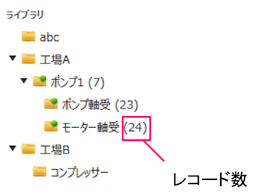
Sigmaにおける「レコード」は、1回の測定データを表します。基本的には、振動加速度データのように比較的高いサンプリングレートで収録された数秒~数十秒程度のデータを 1レコードとするような使用法が想定されています。複数チャンネルの時系列データが記録された1つのファイルを読み込んだ場合、チャンネル数分のレコードがSigma内に記録されます。 通常1つのレコードは1つの信号波形データを保持します。(信号波形データの削除を行った場合は例外です。)
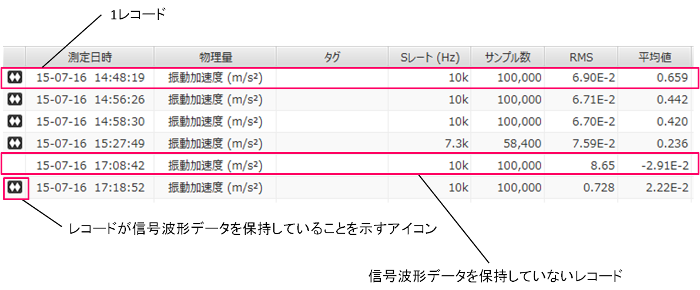
Sigma内のレコードはフォルダによって管理します。メイン画面左のフォルダ一覧から任意のフォルダを選択することで、そのフォルダに格納されているレコードがレコード一覧に表示されます。 フォルダ名の右の括弧内の数値はそのフォルダに格納されているレコード数を表します。
フォルダは階層状にすることができ、どの階層のフォルダにもレコードを格納することが出来ます。
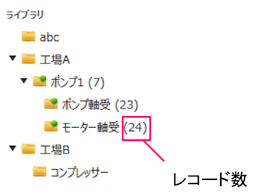
レコード一覧に表示されるのは選択したフォルダに格納されたレコードのみです。選択したフォルダのサブフォルダに格納されたレコードは表示されません。
レコード一覧でレコードを選択し、任意のフォルダへドラッグ&ドロップすることで、レコードを別のフォルダに移動します。 レコード一覧でレコードを複数選択するにはCTRLやSHIFTを押しながらレコードをクリックします。またCTRL+Aで表示されている全てのレコードが選択されます。
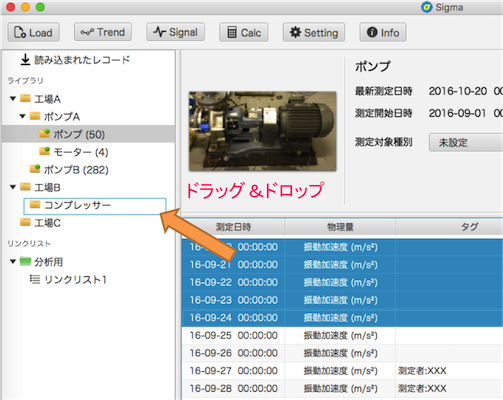
フォルダ一覧の最上段にある「読み込まれたレコード」もフォルダの1つとして振舞います。別のフォルダから「読み込まれたレコード」に移動させることも可能です。
フォルダ一覧下部のツールバー または任意のフォルダに対する右クリックからフォルダの作成・削除を行います。
または任意のフォルダに対する右クリックからフォルダの作成・削除を行います。
フォルダは階層状にすることができます。フォルダを右クリックし新規フォルダを選択することで、そのフォルダの配下にサブフォルダを作成することが出来ます。
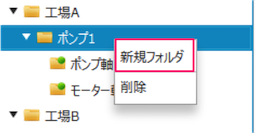
フォルダの名前部分をクリックすることで編集可能状態になります。名前を入力しEnterを押すと変更が反映されます。
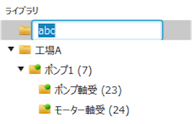
フォルダを別のフォルダにドラッグ&ドロップすることで、フォルダ階層を変更することができます。
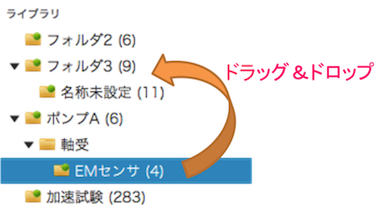
レコード一覧には、現在選択されているフォルダに格納されているレコードの一覧が表示されます。
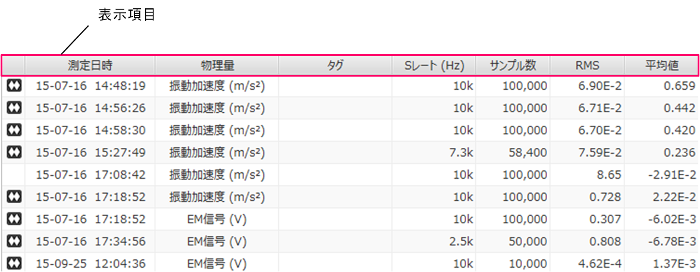
削除したいレコード(複数可)を選択した状態で右クリックし、コンテキストメニューから「削除」を選択します。( Deleteキーで削除することも出来ます。)
レコードを削除すると、レコードが保持する信号波形データも同時に削除されます。
レコードは残したまま、レコードが保持する信号波形データのみを削除したい場合、レコード(複数可)を選択した状態で右クリックし、コンテキストメニューから「波形データのみを削除」を選択します。
信号波形データを削除したレコードは、信号の表示や新たな特徴量の計算が出来なくなりますのでご注意下さい。 既に計算済みの特徴量は保持されたまま残り、トレンド表示の際にはそれらが使用されます。信号波形データが必要ない場合、本機能を使用することでストレージ容量を節約することが出来ます。
レコード一覧を右クリックし、コンテキストメニューから「表示設定」を選択します。 表示したい項目にチェックを入れ、OKを押すと、 レコード一覧に表示される項目が変更されます。
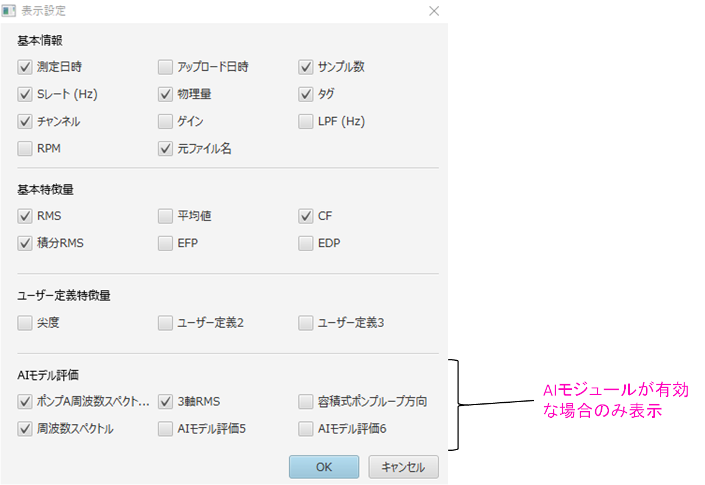
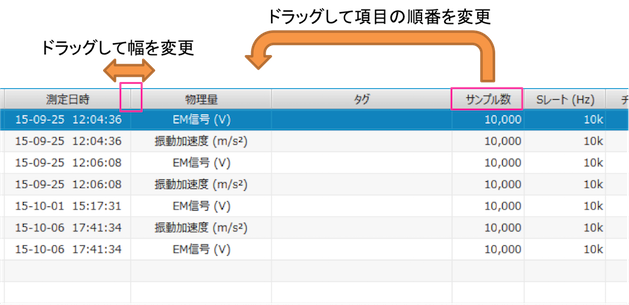
レコード絞り込みツールバーを使用して、特定の条件に合致するレコードのみを表示することができます。
レコード絞り込みツールバーの表示・非表示は、メイン画面のツールバー内にある  をクリックします。
をクリックします。
絞り込みツールバーにより物理量、タグ、元ファイル名、チャンネルなどでレコードを絞り込むことができます。絞り込みが有効になっている状態では絞り込みインジケーターが緑色に点灯します。

選択しているフォルダ内において合致するレコードのみが表示されます。異なるフォルダに属する全てのレコードが検索対象になる訳ではありません。
レコードを選択した状態で右クリックし、コンテキストメニューから詳細情報を選択し、詳細情報ウィンドウを表示します。 情報を変更しOKを押すと、変更が反映されます。
複数レコードを選択して詳細情報を表示すると、複数レコードの一括編集モードになります。 編集したい項目の編集ボタンを押し、変更内容を入力して下さい。
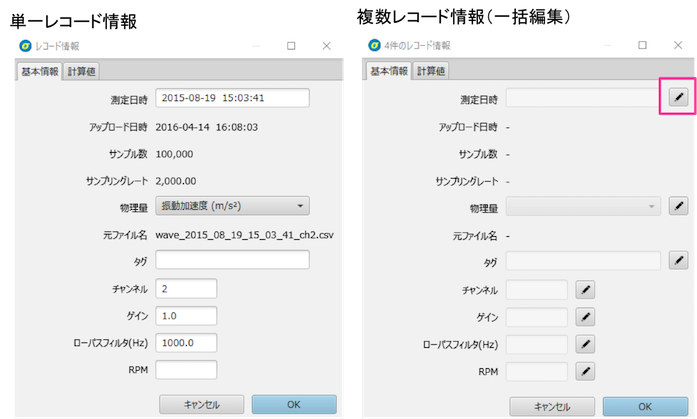
タグはレコード一覧でも編集することが出来ます。 編集したいレコードのタグ欄をクリックするとテキスト入力モードになります。 テキストを入力しEnterを押すと変更が反映されます。
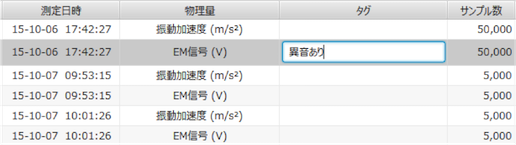
テーブルの内容またはレコードをテキスト形式のファイルとして出力します。テーブル一覧内を右クリックし以下の項目を選択します。
表示中のレコード一覧の内容をCSVファイルに出力します。(生波形データは出力されません。)
選択されているレコードを、生波形データを含めテキスト形式で出力します。1レコードが1ファイルとして出力されます。 出力されたデータは一般的なテキストエディタで読み込めるほか、Sigma内に改めて読み込むこともできます。(この場合LoadボタンからSigmaテキスト形式を選択して下さい。)
リンクリストは、音楽ソフトのプレイリストに似た機能で、 任意のレコードを1つのグループとして登録することが出来る機能です。 異なるフォルダに属するレコードを1つのグループとしてまとめて表示・分析したい場合等に便利です。
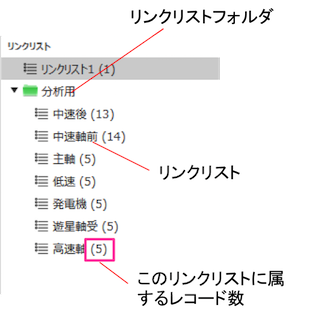
リンクリストはフォルダ一覧下部のツールバー から作成・削除します。
また、複数のリンクリストを格納するための「リンクリストフォルダ」を作成することも出来ます。
から作成・削除します。
また、複数のリンクリストを格納するための「リンクリストフォルダ」を作成することも出来ます。
通常のフォルダと同様、リンクリスト・リンクリストフォルダの階層構造の変更はドラッグ&ドロップで行います。 ただし同一階層内での順番の変更はできません。(名前順で並ぶため)
レコード一覧で任意のレコードを選択し、リンクリストへドラッグ&ドロップします。 なお1つのレコードは複数のリンクリストへ属することが可能です。
リンクリストを選択すると、選択されたリンクリストに属するレコードがレコード一覧に表示されます。
リンクリストを選択し、レコード一覧に該当リンクリストに属するレコードが表示された状態で、 削除したいレコードを選択し、右クリック>削除、またはdeleteボタンを押します。 (この操作によりライブラリからレコードが削除されるわけではありません。)